Rad s poštom ponekad je teško upravljati velikim brojem pisama i kontakata. U programu Microsoft Outlook postoji nekoliko načina na koje možete riješiti ovaj problem (naziv profila, fotografiju, logotip, posjetnicu korisnika).
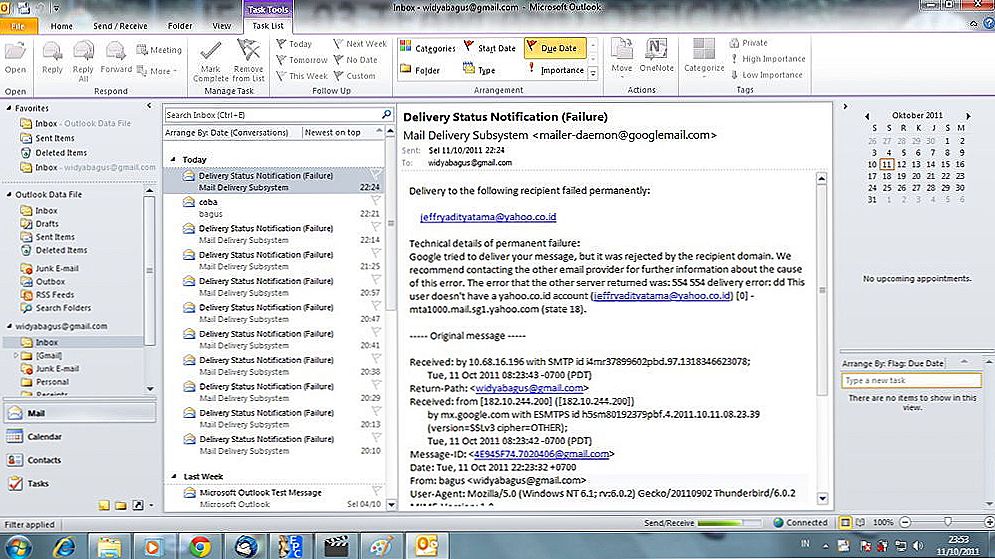
Mnogi korisnici pokušavaju organizirati svoju Outlook poštu što je moguće lijepo da se predstavljaju.
Da biste pojednostavnili prepoznavanje određenog korisnika, svoj profil možete dodijeliti fotografiji, a ova metoda pomaže vrlo dobro kretanju poštom. U ovom članku ćemo razumjeti kako dodati fotografiju korisnika u programu Outlook. Počnimo. Idemo!
Prvi korak je odabir odgovarajuće slike. Outluk podržava najčešće formate slike, tako da ne bi trebalo biti problema pri pronalaženju ispravne fotografije. Autluk podržava sljedeća proširenja:
- ".Png";
- ".JPG";
- ".GIF";
- „Tif”;
- „ICO”;
- ".Exf";
- ".Bmp".
Imajte na umu da se najbolja kvaliteta može postići ako odaberete sliku od 90 × 90 piksela.

Sada idemo izravno u postupak dodavanja fotografija. Najprije idite na odjeljak "Kontakti".Ispod, odaberite željenu stavku s popisa kontakata. Zatim otvorite odjeljak "Parametri" i kliknite stavku "Slika". Nakon toga kliknite na gumb "Dodaj". U prozoru koji se otvori odredite put do željene slike i kliknite "Otvori". Učinjeno je. Dodijelili ste fotografiju s profila s popisa.
Da biste izbrisali sliku, idite na karticu "Parametri", nakon otvaranja odgovarajućeg korisnika, kliknite "Slika" i kliknite na "Izbriši" naredbu. Također možete promijeniti instaliranu sliku na drugu. Da biste to učinili, trebate ponovo odrediti potrebni profil, vratite se na odgovarajući odjeljak i kliknite "Crtanje", ali sada odaberite naredbu "Uredi". Zatim navedite put do nove fotografije.
Ako samo trebate umetnuti sliku u poruku e-pošte, to se obavlja na istoj kartici. Jedina je razlika u tome što najprije morate stvoriti pismo. Ako želite sliku postaviti kao pozadinu poruke, idite na odjeljak "Parametri", zatim "Boja stranice", idite na metode popunjavanja i nakon toga odredite put do željene slike.
Upravo tako, možete dodati korisničku fotografiju u programu Microsoft Outlook ili jednostavno izraditi pismo neuobičajenijim i zanimljivijim.Kao što vidite, to se postiže vrlo jednostavno i brzo. Istodobno je postalo puno lakše kretati se poštom i kontaktima. Napišite komentare ako vam je ovaj članak pomogao u otkrivanju i postavljanju zanimljivih pitanja o temi koja se razmatra.












